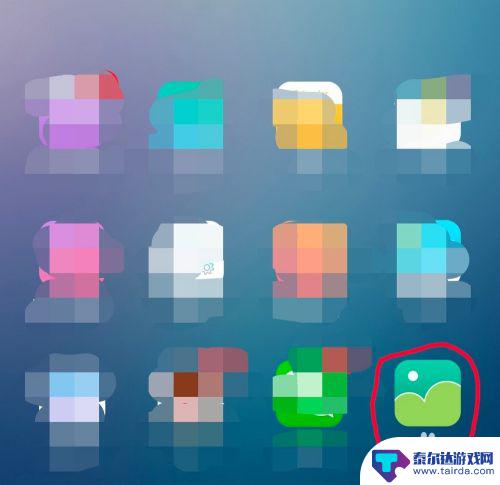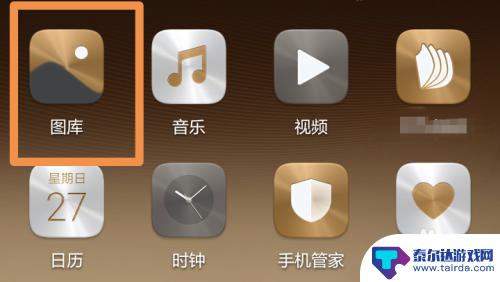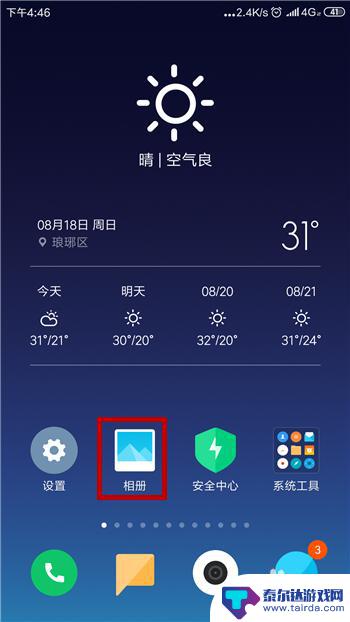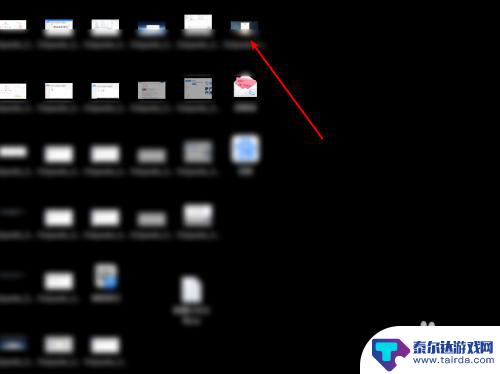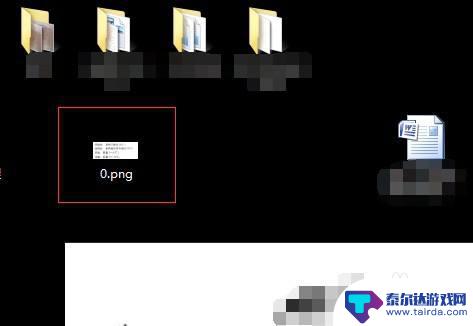怎样在手机上编辑图片添加文字 手机图片文字添加方法
在现代社会手机已经成为人们生活中必不可少的工具之一,我们经常会用手机拍摄美丽的照片或者记录生活中的点点滴滴。有时候我们可能希望在这些图片上添加一些文字,来表达自己的心情或者分享一些信息。在手机上如何编辑图片并添加文字呢?下面我们就来介绍一些手机图片文字添加的方法。
手机图片文字添加方法
步骤如下:
1.在手机里点击“相册”,打开要编辑的图片。
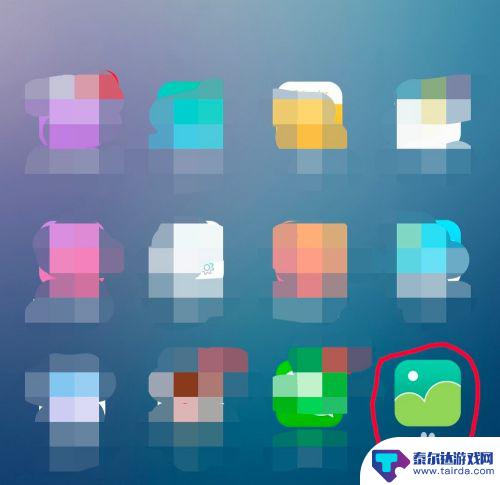

2.在图片上点击一下,下面出现编辑图片菜单,点击“文字”编辑功能,如下图所示。
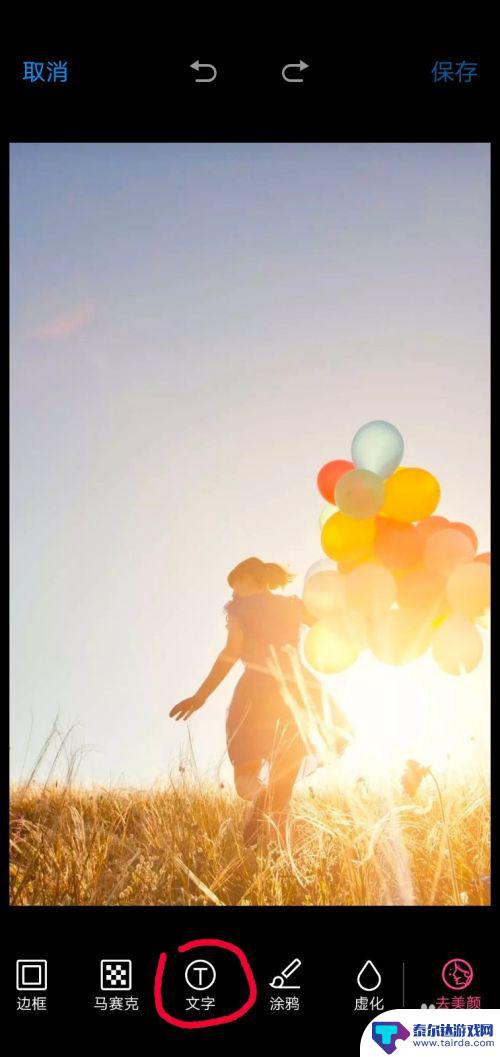
3.这时出现文字编辑的功能菜单,图片上会弹出一个文字输入框。在编辑菜单中选择字体颜色、字体类型,如选择字体为白色、经典字体类型。
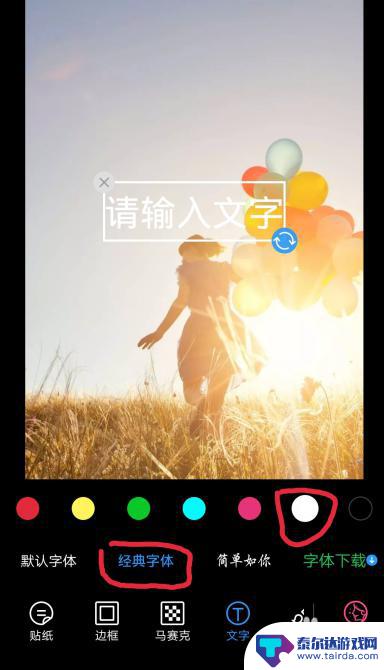
4.点击图片中输入的文字框,这时会弹出输入界面。输入你要添加的文字,如“往事如风”,点击完成按钮。
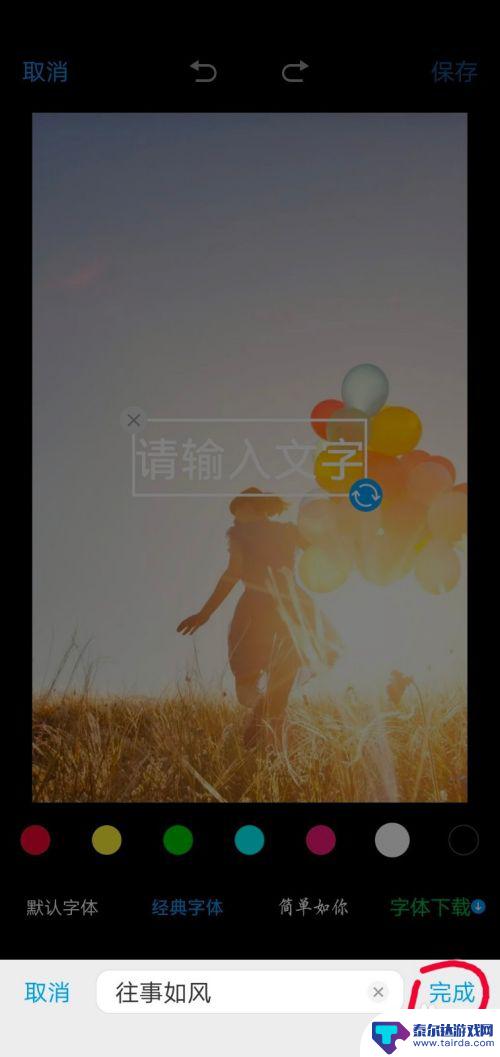
5.这时方框里就会显示要添加的文字,点击方框。出现右下角蓝色的箭头表示点击此箭头可以旋转文字方向;手指按着方框不动,可以移动方框的位置;方框变大变小可以改变文字的大小。
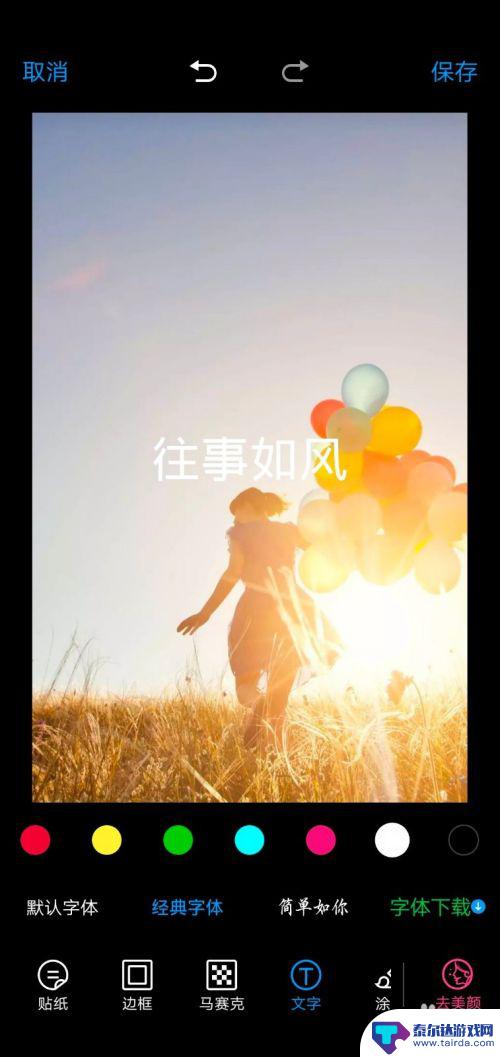
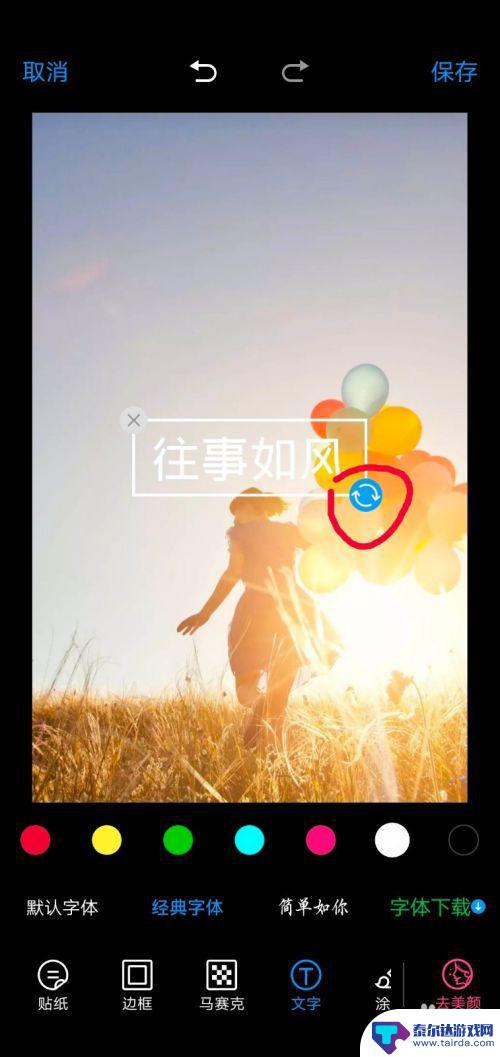
6.根据个人需求,编辑好文字之后,点击右上角的“保存”按钮,此张图片就编辑完成了。
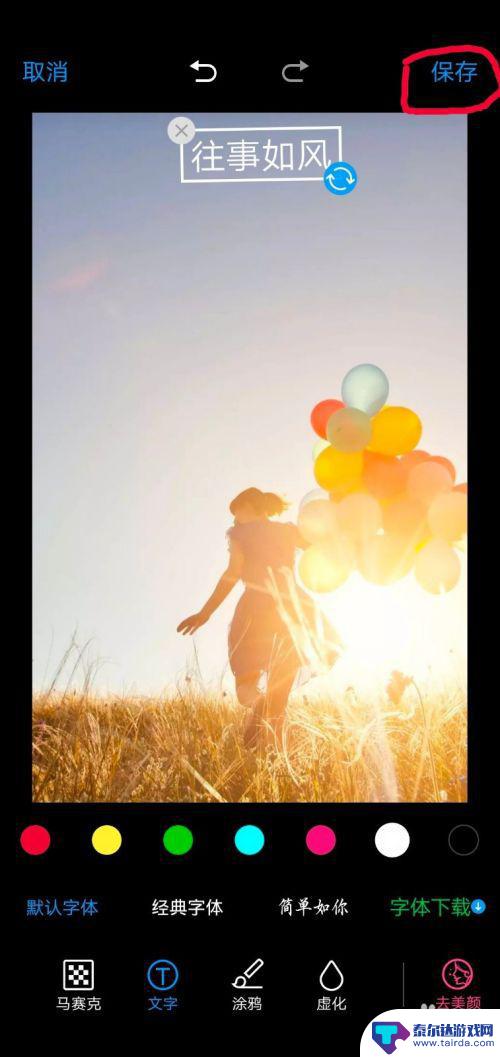

以上就是在手机上编辑图片添加文字的全部内容了,如果遇到这种情况,您可以按照以上方法进行解决,希望对大家有所帮助。
相关教程
-
手机截图怎样编辑文字 手机图片文字添加APP推荐
随着手机摄影的普及,手机截图已经成为我们日常生活中不可或缺的一部分,在我们需要向他人展示手机截图时,有时候我们还需要在图片上添加一些文字说明,以便更清晰地表达我们的意思。为了满...
-
手机图片如何插入字和图画 手机照片编辑工具如何添加文字
在现代社交媒体的时代,手机摄影已经成为了一种流行的表达方式,随着手机照片编辑工具的不断发展,我们可以将图片与文字相结合,创造出更加个性化和有趣的作品。通过手机图片插入字和图画,...
-
手机上如何在图片上加文字 手机照片添加文字的方法
在现代社交媒体时代,我们经常会遇到一种情况:我们拍摄了一张精美的照片,但是却无法准确表达我们的感受或者分享我们的故事,这时为手机照片添加文字成为了许多人的选择。通过在图片上添加...
-
手机怎么去掉文字的标识 手机图片上的文字消除
在日常生活中,我们经常会遇到手机拍摄图片时出现文字标识的情况,这些文字标识可能是不经意间出现在手机屏幕上的,也可能是在后期编辑过程中添加的。这些文字标识往往会影响到图片的整体美...
-
怎样把字写在图片上面 用电脑画图工具在图片中添加文字的步骤
在现代社交媒体和数字化时代,我们经常需要在图片上添加文字以传达更多的信息或表达个人想法,很多人不知道如何使用电脑画图工具来实现这一点。在本文中我们将介绍一些简单的步骤,帮助您掌...
-
怎么给手机图片中文字加框 怎样给图片中的文字添加方框
在现代社交媒体时代,手机拍照已经成为人们记录生活、分享美好时刻的重要方式,有时候我们拍下的照片会有一些特殊的文字,比如签名、标语等,此时如何给这些文字添加一个方框,让它更加突出...
-
怎么打开隐藏手机游戏功能 realme真我V13隐藏应用的步骤
在现如今的智能手机市场中,游戏已经成为了人们生活中不可或缺的一部分,而对于一些手机用户来说,隐藏手机游戏功能可以给他们带来更多的乐趣和隐私保护。realme真我V13作为一款备...
-
苹果手机投屏问题 苹果手机投屏电脑方法
近年来随着数字化技术的飞速发展,人们对于电子设备的需求也越来越高,苹果手机作为一款备受欢迎的智能手机品牌,其投屏功能备受用户关注。不少用户在使用苹果手机投屏至电脑时遇到了一些问...
-
手机分屏应用顺序怎么调整 华为手机智慧多窗怎样改变应用顺序
在当今移动互联网时代,手机分屏应用已经成为我们日常生活中必不可少的功能之一,而华为手机的智慧多窗功能更是为用户提供了更加便利的操作体验。随着应用数量的增加,如何调整应用的顺序成...
-
手机录像怎么压缩 怎样压缩手机录制的大视频
现随着手机摄像功能的不断强大,我们可以轻松地用手机录制高清视频,这也带来了一个问题:手机录制的大视频文件占用空间过大,给我们的手机存储带来了压力。为了解决这个问题,我们需要学会...